Maravilloso!!
Hace unos días Microsoft liberó una funcionalidad (deseada por muchos) que va a cambiar nuestra forma de trabajar...
Y es que desde hace algunas semanas Microsoft permite que los Scripts que hubieras creado (en tu Excel Web) y a los que hubieras asociado un botón de ejecución (si... esto es posible desde hace algunos meses!!) los podamos ejecutar también desde nuestra versión de escritorio en Windows...
Además tendrás la posibilidad de abrir el Script en modo lectura!!.
Esto abre un mundo infinito para la interacción global con multiusuarios sobre nuestros ficheros subidos a Onedrive o Sharepoint... y nos da una señal de aviso... aprende Office Scripts (Typescript) ;-)
Veamos un ejemplo de como gestionar esto...
Paso 1. Si no lo tienes ya, crea un Script en un libro de tu OneDrive (o Sharepoint)
Algo sencillo nos servirá... por ejemplo escribir algo en una celda:
Paso 2. Asociemos el Script a un botón (seguimos trabajando en Excel Web).
Para ello, tras guardar el Script, buscaremos los tres puntitos arriba a la derecha en el panel del editoro de código
Luego elegiremos la opción Botón Agregar
Esto añadirá en la hoja de cálculo nuestro deseado botón!!... al cual podremos añadir un texto personalizado (clic derecho del ratón y Editar texto)
Paso 3. Puesto que estamos trabajando en la nube no hará falta guardar... solo abre el fichero con la edición de escritorio..
-bien desde el desplegable de Edición arriba en la cinta de opciones... deplegar Edición y elegir 'Aplicación de escritorio'
-bien directamente cierra Excel Web, accede a tu Onedrive (en la web o en local si lo tienes sincronizado) y ábrelo normalmente.. se abrirá con tu aplicación de escritorio
Paso 4. Ya estamos en nuestra aplicación de escritorio...
OJOOOO, según la documentación de Microsoft para poder hacer uso de estos Scripts se necesita:
-Excel en la Web (Excel para Windows solo puede usar Scripts de Office con botones de script).
-OneDrive para la Empresa.
Cualquier licencia de Microsoft 365 comercial o educativa con acceso a las aplicaciones de escritorio de Microsoft Office 365, como:
Office 365 Empresa
Office 365 Empresa Premium
Office 365 ProPlus
Office 365 ProPlus para dispositivos
Office 365 Enterprise E3
Office 365 Enterprise E5
Office 365 A3
Office 365 A5
Esto es lo que vemos... NUESTRO BOTÓN disponible!
Paso 5. Lo mejor viene ahora... presionamos el botón y ... la magía apareció.
El Script se ha ejecutado como esperábamos, ha escrito nuestro texto en la celda A1!!
Además ha aparecido un Panel 'estado de ejecución de script' desde el cual podemos abrir en modo lectura el código de nuestro Scripts!!
Al presionar el cuadro donde aparece el nombre del Script, se abrirá un nuevo panel de 'Edición de código', desde donde poder ver información del Script y con un botón de Editar que nos permite leer el script (de momento solo leer... pero seguro que en poco tiempo editar y crear.. ojalá!)
Muchos grandes avances se están aportando a la versión Excel web, esta apuesta de Microsoft solo nos puede dar grandes alegrías ;-)
Hace unos días Microsoft liberó una funcionalidad (deseada por muchos) que va a cambiar nuestra forma de trabajar...
Y es que desde hace algunas semanas Microsoft permite que los Scripts que hubieras creado (en tu Excel Web) y a los que hubieras asociado un botón de ejecución (si... esto es posible desde hace algunos meses!!) los podamos ejecutar también desde nuestra versión de escritorio en Windows...
Además tendrás la posibilidad de abrir el Script en modo lectura!!.
Esto abre un mundo infinito para la interacción global con multiusuarios sobre nuestros ficheros subidos a Onedrive o Sharepoint... y nos da una señal de aviso... aprende Office Scripts (Typescript) ;-)
Veamos un ejemplo de como gestionar esto...
Paso 1. Si no lo tienes ya, crea un Script en un libro de tu OneDrive (o Sharepoint)
Algo sencillo nos servirá... por ejemplo escribir algo en una celda:
function main(workbook: ExcelScript.Workbook) {
let miRango=workbook.getActiveWorksheet().getRange("A1");
let miCelda=miRango.setValue("Texto generado con un Script de Excel Web")
}Paso 2. Asociemos el Script a un botón (seguimos trabajando en Excel Web).
Para ello, tras guardar el Script, buscaremos los tres puntitos arriba a la derecha en el panel del editoro de código
Luego elegiremos la opción Botón Agregar
Esto añadirá en la hoja de cálculo nuestro deseado botón!!... al cual podremos añadir un texto personalizado (clic derecho del ratón y Editar texto)
Paso 3. Puesto que estamos trabajando en la nube no hará falta guardar... solo abre el fichero con la edición de escritorio..
-bien desde el desplegable de Edición arriba en la cinta de opciones... deplegar Edición y elegir 'Aplicación de escritorio'
-bien directamente cierra Excel Web, accede a tu Onedrive (en la web o en local si lo tienes sincronizado) y ábrelo normalmente.. se abrirá con tu aplicación de escritorio
Paso 4. Ya estamos en nuestra aplicación de escritorio...
OJOOOO, según la documentación de Microsoft para poder hacer uso de estos Scripts se necesita:
-Excel en la Web (Excel para Windows solo puede usar Scripts de Office con botones de script).
-OneDrive para la Empresa.
Cualquier licencia de Microsoft 365 comercial o educativa con acceso a las aplicaciones de escritorio de Microsoft Office 365, como:
Office 365 Empresa
Office 365 Empresa Premium
Office 365 ProPlus
Office 365 ProPlus para dispositivos
Office 365 Enterprise E3
Office 365 Enterprise E5
Office 365 A3
Office 365 A5
Esto es lo que vemos... NUESTRO BOTÓN disponible!
Paso 5. Lo mejor viene ahora... presionamos el botón y ... la magía apareció.
El Script se ha ejecutado como esperábamos, ha escrito nuestro texto en la celda A1!!
Además ha aparecido un Panel 'estado de ejecución de script' desde el cual podemos abrir en modo lectura el código de nuestro Scripts!!
Al presionar el cuadro donde aparece el nombre del Script, se abrirá un nuevo panel de 'Edición de código', desde donde poder ver información del Script y con un botón de Editar que nos permite leer el script (de momento solo leer... pero seguro que en poco tiempo editar y crear.. ojalá!)
Muchos grandes avances se están aportando a la versión Excel web, esta apuesta de Microsoft solo nos puede dar grandes alegrías ;-)


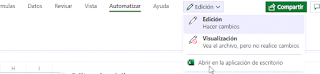


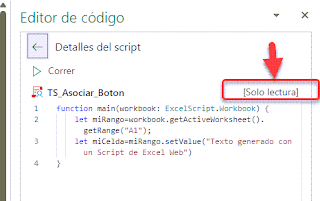


No hay comentarios:
Publicar un comentario
Nota: solo los miembros de este blog pueden publicar comentarios.